VLC Media Player est un projet français bien connu et qu’on présente souvent comme la solution gratuite ultime pour lire tous types de fichiers multimédias. Il peut effectivement faire beaucoup de choses et souvent plus que la plupart de ses concurrents, même ceux qui sont payants. Mais quand on veut lire un Blu-ray, on se retrouve assez vite avec des messages d’erreurs. Comment lire un Blu-ray avec VLC ? Quelle solution alternative plus simple choisir pour lire ses Blu-ray sur son PC ou son Mac ? On vous dit tout ci-dessous.

Pour ceux qui n’ont qu’une vague idée de ce qu’est VLC, en voici une brève présentation. VLC est le projet principal de l’organisation à but non lucratif VideoLAN. C’est un lecteur multimédia basé sur la célèbre bibliothèque de codecs audio et vidéo FFmpeg utilisée par la plupart des lecteurs gratuits. Il est développé depuis 1996, principalement sur les systèmes Linux, macOS et Windows et plus récemment en version allégée sur iOS et Android. C’est un succès planétaire : l’interface existe en de nombreuses langues et en 2025 le logiciel a déjà été téléchargé plus de 480 millions de fois !
VLC est donc un logiciel gratuit et libre, un système de traitement de flux multimédia capable de :
• Lire la plupart des fichiers multimédia,
• Lire la plupart des DVD, CD audio, VCD,
• Lire la plupart des flux multimédia en ligne (podcast, émission de télévision),
• Diffuser du contenu multimédia,
• Ouvrir et lire un périphérique de capture (webcam, micro, caméra),
• Et même enregistrer une vidéo.
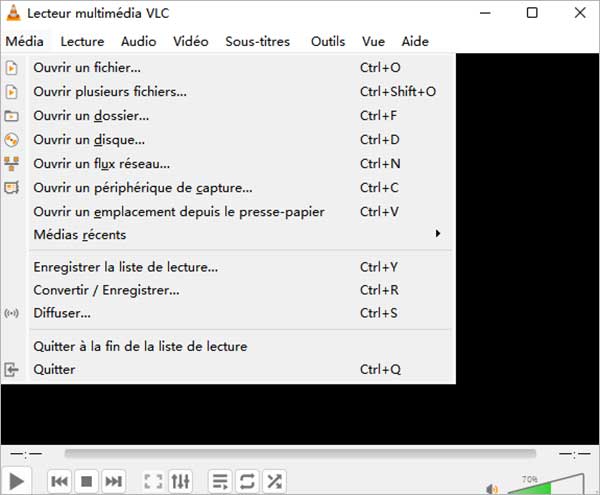
Vous aurez sûrement remarqué que la liste de ses fonctionnalités de base décrite ci-dessus n’inclut pas la lecture de Blu-ray. En effet les producteurs de Blu-ray veillent particulièrement à la protection de leurs droits et rendent la lecture de ceux-ci impossible à l’aide de différentes techniques de cryptage : code régional, système de gestion numérique des droits tels que AACS et BD+. Les clés de décryptage ne sont alors rendues disponibles que sur les appareils approuvés et dans les zones géographiques approuvées.
C’est pourquoi, bien que lire un Blu-ray non crypté est aussi facile que lire un DVD, pour VLC, dès que vous essayez de lire un Blu-ray protégé, vous obtenez des messages d’erreurs tels que :
• « Ce disque Blu-ray a besoin d’une bibliothèque pour le décodage bd+ que votre système ne possède pas. »
• « Ce disque Blu-ray a besoin d’une bibliothèque pour le décodage AACS que votre système ne possède pas. »
• « Aucune clé de traitement valide n’a été trouvée dans le fichier de configuration AACS. »
• Etc.
Toutefois VLC travaille à solutionner cette situation.
Si vous parlez anglais et que vous vous rendez sur la FAQ en migne de VLC vous constaterez que pour lire un Blu-ray avec VLC sur un PC Windows, macOS ou Linux, il faut d’abord mettre à jour le logiciel. C’est seulement à partir de sa version 3.0 que VLC peut lire les Blu-ray. Pour information la version 3.0 est sortie en avril 2018.
Il faut en plus télécharger une base de données de clés de décryptage keydb.cfg et un fichier de librairie dynamique (libaacs.dll pour Windows et libaacs.dylib pour macOS) et sauvegarder ceux-ci aux emplacements décrit dans la page d’aide – vlc bluray whoknowsmy name. Attention au disclaimer suivant : il semble que VideoLAN, même s’il rend ces fichiers accessibles, n’approuve pas leur utilisation (notamment la base de données de clés de décryptage qui est stockée sur un site tiers).
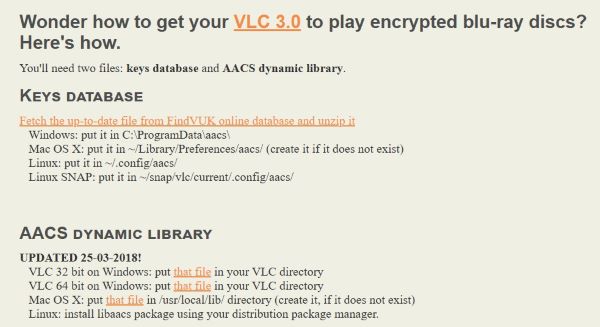
Par ailleurs, vous devrez parfois vous armer de patience. De plus en plus la gestion des droits numériques sont directement intégrées dans les lecteurs de disque physique. Il faut alors parfois très longtemps à VLC pour passer ces barrières et afficher le Blu-ray tant désiré.
Bref, si VLC est le couteau suisse des lecteurs multimédia, qu’il peut tout lire, c’est une solution pas toujours évidente à mettre en œuvre. C’est pourquoi on vous présente ci-dessous une alternative bien plus facile à utiliser.
AnyMP4 Blu-ray Player est un pur lecteur multimédia. Il ne fera pas tout ce qui est gestion du streaming ou conversion et enregistrement. Mais il peut lire tous les formats que VLC peut lire. Et surtout c’est un lecteur Blu-ray multizone. L’application fonctionne sur macOS 10.9 et supérieur ou sur Windows 11/10/8/8.1/7. Son interface est à la fois sobre, attrayante et simple à utiliser. Il intègre les normes audio Dolby Digital et dts. Il gère les listes de lecture et peut prendre des instantanés pendant la lecture des films. C’est un logiciel freemium, mais sa version gratuite suffit à tout lire. Il fait même partie de la liste des meilleurs lecteurs vidéo 4K, la définition maximale proposée par les Blu-ray du commerce. Enfin, ce qui ne gâche rien, il est très bien optimisé et consomme donc peu de ressources système. Bref c’est une solution bien plus efficace que VLC pour lire les Blu-ray.
Voici comment l’utiliser :
Étape 1. Installer et ouvrir AnyMP4 Blu-ray Player.
Étape 2. Cliquer sur Ouvrir Disque pour aller chercher le film et lancer la lecture du Blu-ray déjà inséré dans le lecteur de disque de l’ordinateur (ou cliquer sur Ouvrir Fichier si c’est pour lire un fichier vidéo type MP4, MKV ou audio type MP3, FLAC, etc.)
Étape 3. Contrôler la lecture, le volume et la prise d’instantanés avec les boutons du bas.
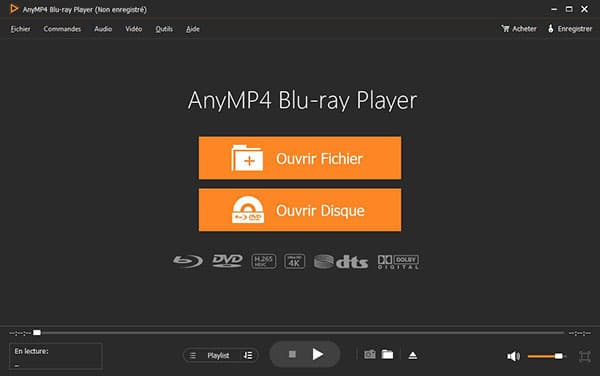
Conclusion:
VLC sait faire beaucoup de choses et c’est pratique pour celui qui a pris le temps d’apprendre à s’en servir et à le paramétrer. Pour ceux qui sont plus pressés et préfèrent une solution de lecture de Blu-ray clé en main, il vaut bien mieux utiliser AnyMP4 Blu-ray Player. Et si jamais la lecture s’avère toujours impossible pour quelque raison, alors pensez à convertir votre Blu-ray en fichier MKV ou MP4 à l’aide d’un des outils présentés dans l’article sur les meilleurs Blu-ray rippers.